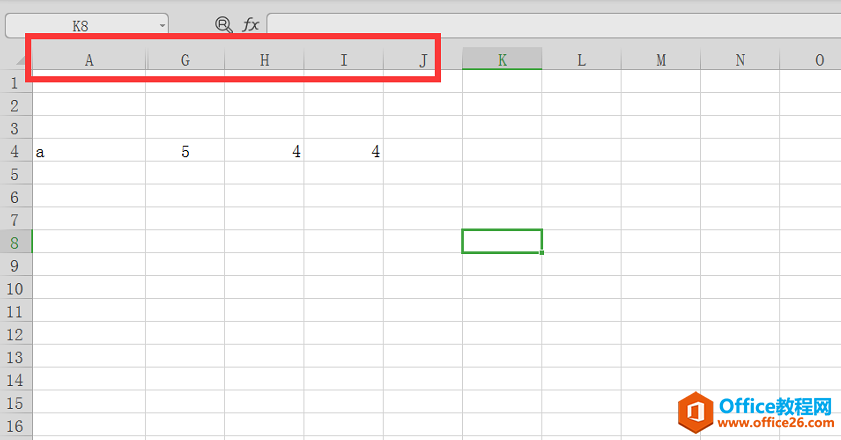excel隐藏列、行都属于常规基础操作,是我们学习excel一定要掌握的。本文介绍三种excel隐藏列的方法,如下。
excel隐藏列方法一:
选择要隐藏的列,比如A:C列,然后“开始——格式——可见性——隐藏和取消隐藏——隐藏列”。
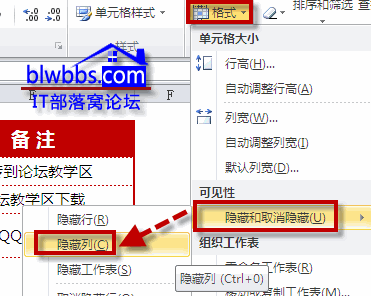
excel 插入工作表灰色不可用的原因以及解决方法
Q:excel插入工作表灰色不可用,是为什么?A:当我们在工作表标签,单击右键,选择插入,如下图所示,可以看到excel插入工作表灰色,不能使用。出现excel插入工作表灰色的原因,是因为工
excel隐藏列方法二:
同样的,选择要隐藏的列,比如A列,然后单击右键,选择“隐藏”命令就可以隐藏列了。
excel隐藏列方法三:
选中需要隐藏列之后,直接使用快捷键:ctrl 0,即可实现隐藏。
excel 批量修改批注 批量修改批注文字、批注框大小、批注内容格式的方法
案例一:excel批量修改批注文字格式介绍一个excel批量修改批注的案例:比如将SHEET1工作表中所有的批注文字批量更改为为:楷体、14号、颜色为红色。如何实现批量修改批注呢?方法是按下